Pestaña Resultados
La vista de resultados del panel Consulta de la BD muestra el conjunto de registros que se recuperó como resultado de la consulta de la base de datos (ver imagen siguiente).
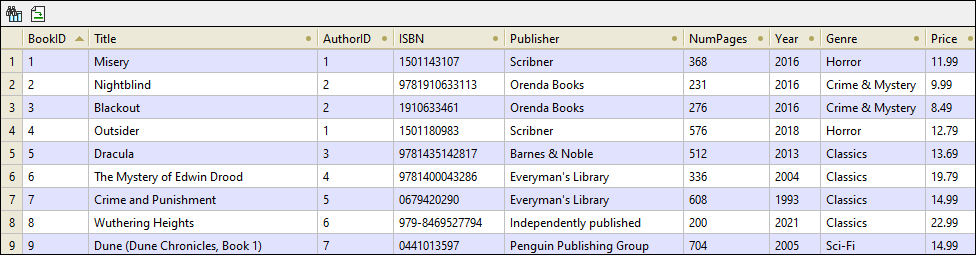
Botones de la barra de herramientas para navegar
En la parte superior de la pestaña Resultados, hay dos botones de la barra de herramienta que sirven para navegar por los resultados de la consulta. El botón ![]() (Buscar) de la barra de herramientas le permite ejecutar una búsqueda en los resultados recuperados. Al hacer clic en este botón, se abre el cuadro de diálogo Buscar (ver imagen siguiente). Este cuadro de diálogo le permite configurar varios parámetros de búsqueda (p.ej., buscar palabras completas). Use los botones Buscar siguiente y Buscar anterior para cambiar entre las instancias del término de búsqueda.
(Buscar) de la barra de herramientas le permite ejecutar una búsqueda en los resultados recuperados. Al hacer clic en este botón, se abre el cuadro de diálogo Buscar (ver imagen siguiente). Este cuadro de diálogo le permite configurar varios parámetros de búsqueda (p.ej., buscar palabras completas). Use los botones Buscar siguiente y Buscar anterior para cambiar entre las instancias del término de búsqueda.
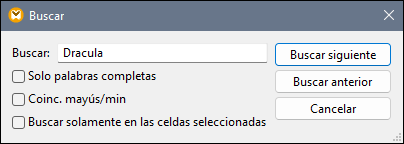
El comando de la barra de herramientas ![]() (Ir a la instrucción salta al Editor SQL y resalta la instrucción SQL que produjo el resultado actual. Esta función puede ser muy práctica si el Editor SQL contiene un gran número de instrucciones.
(Ir a la instrucción salta al Editor SQL y resalta la instrucción SQL que produjo el resultado actual. Esta función puede ser muy práctica si el Editor SQL contiene un gran número de instrucciones.
Seleccionar datos
Para seleccionar datos en los resultados de la consulta, puede usar los métodos siguientes:
•Puede hacer clic en el encabezado de columna para seleccionar una columna entera.
•Puede hacer clic en un número de fila para seleccionar una fila entera.
•Puede hacer clic y mantener la tecla Mayús para seleccionar un rango de celdas.
•Puede hacer clic con el botón derecho en una celda en cuestión y seleccionar varias opciones del menú contextual: Selección | [Rango| Columna | Todo].
•También puede seleccionar todas las celdas haciendo clic dentro de la tabla y después en Ctrl + A.
Copiar datos
Para copiar las celdas seleccionadas, haga clic en Ctrl + C. También puede hacer clic con el botón derecho en las celdas seleccionadas y pulsar Copiar celdas seleccionadas o Copiar celas seleccionadas con encabezado del menú contextual.
Ordenar datos
Para ordenar datos, puede elegir entre las siguientes opciones:
•Hacer clic con el botón derecho en cualquier parte de la columna en cuestión y pulsar Ordenación | [Ascendente | Descendente] en el menú contextual.
•Hacer clic en el icono de punto (ver imagen siguiente) en el encabezado de la columna hasta que haya seleccionado la opción relevante: la flecha hacia arriba ordena los datos en orden ascendente, la flecha hacia abajo ordena los datos en orden descendente.
Para restaurar el orden predeterminado, haga clic con el botón derecho en cualquier parte de la tabla y seleccione Orden | Restaurar valor predeterminado en el menú contextual.